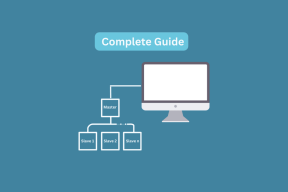11 สุดยอดเคล็ดลับและเทคนิคของ Samsung Galaxy S21 และ Galaxy S21+ ที่คุณควรรู้
เบ็ดเตล็ด / / November 29, 2021
Samsung Galaxy S21 และ Galaxy S21 Plus มาพร้อมกับคุณสมบัติที่น่าสนใจมากมาย ไม่ว่าจะเป็น OneUI ที่ปรับปรุงใหม่หรือจอแสดงผลที่สวยงาม แต่ในท้ายที่สุด คุณลักษณะทั้งหมดถูกสร้างขึ้นมาเพื่อมวลชนและไม่ได้สร้างมาเพื่อคุณโดยเฉพาะ และนั่นคือจุดที่เราก้าวเข้ามาเพื่อช่วยให้คุณใช้งาน Samsung Galaxy S21 ใหม่ให้ดีที่สุด

เราได้คัดเลือกการตั้งค่าทั้งหมดที่คุณสามารถใช้เพื่อปรับแต่งโทรศัพท์ของคุณ มาดูเคล็ดลับและกลเม็ดเด็ดๆ ของ Samsung Galaxy S21 และ Galaxy S21+ กันดีกว่า
ซื้อ.
ลองดู Samsung Galaxy S21 Ultra หากคุณยังไม่ได้ทำ
1. เปิดใช้งานเอฟเฟกต์แฮงเอาท์วิดีโอ
ฉันแน่ใจว่าคุณต้องได้รับ วิดีโอคอลมากมาย บน Galaxy S21 ใหม่ของคุณ หากคุณต้องการโทรออก Galaxy S21 มีเคล็ดลับที่ดี ซีรีส์ Galaxy S21 มาพร้อมเอฟเฟกต์สุดเจ๋งที่จะทำให้วิดีโอเซลฟี่ของคุณดูดีขึ้นเมื่อโทร
โดยไปที่การตั้งค่า > คุณสมบัติขั้นสูง > เอฟเฟกต์แฮงเอาท์วิดีโอ แล้วเลือกเอฟเฟกต์ที่คุณต้องการ


ตัวอย่างเช่น หากคุณต้องการ เบลอพื้นหลังของคุณเพิ่มรูปภาพที่กำหนดเอง หรือเพิ่มสีสันให้กับแฮงเอาท์วิดีโอ คุณสามารถทำได้ง่ายๆ
2. รับการแสดงผลที่ราบรื่นที่สุด
เมื่อเราพูดถึง Samsung Galaxy S21 Series การพูดถึงมันไม่สมบูรณ์โดยไม่ต้องพูดถึงจอแสดงผล 120Hz ใช่ อัตราการรีเฟรช 120Hz อยู่ที่นี่ และคุณสามารถเปิดใช้งานได้ด้วยการกดปุ่มเพียงปุ่มเดียว และเชื่อฉันเถอะว่ามันเจ๋งมาก
หากต้องการเปิดใช้งาน ให้ไปที่การตั้งค่าการแสดงผล และตั้งค่า Motion Smoothness เป็น Adaptive
เมื่อเสร็จแล้ว ให้เลื่อนลงเพื่อตั้งค่าความละเอียดหน้าจอเป็น WQHD+ และที่เกี่ยวกับมัน


ส่วนที่ดีที่สุดคือคุณสามารถใช้ Galaxy S21 Ultra ที่ความละเอียด QHD พร้อมอัตราการรีเฟรชแบบปรับได้ 120Hz ซึ่งแตกต่างจาก Galaxy S20 และ Galaxy Note 20 รุ่นเก่า
3. ปรับแต่งพื้นหลังการโทร
เคล็ดลับดีๆ อีกประการของ Samsung Galaxy S21 ก็คือคุณสามารถ เปลี่ยนพื้นหลังการโทร. ดังนั้นหากคุณต้องการเพิ่มวิดีโอแอนิเมชั่นก็สามารถทำได้แล้ว

ส่วนที่ดีคือการทำให้ง่ายเหมือนพาย เพียงเปิดแป้นโทรออก แตะที่ปุ่มเมนู 3 จุด จากนั้นเลือกการตั้งค่า
จากนั้นเลือก พื้นหลังการโทร > พื้นหลัง ตอนนี้ สิ่งที่คุณต้องทำคือเลือกวิดีโอหนึ่งรายการจากอาร์เรย์ของวิดีโอที่มี หรือคุณสามารถเพิ่มวิดีโอที่กำหนดเองจากแกลเลอรีของคุณโดยแตะที่ไอคอน +


เคล็ดลับมือโปร: สร้างวิดีโอที่กำหนดเองโดยใช้ AR emoji เพื่อสัมผัสที่เป็นส่วนตัวยิ่งขึ้น
เกี่ยวกับ Guiding Tech
4. ปรับแต่งปุ่มด้านข้าง
นอกเหนือจากการปรับแต่งข้างต้นแล้ว Galaxy S21 ยังมีทางลัดที่ดีที่คุณสามารถใช้กับปุ่มด้านข้าง แม้ว่าคุณจะสามารถปิดโทรศัพท์ได้ แต่ก็ช่วยให้คุณ เปิดแอพโปรดของคุณ เมื่อคุณแตะสองครั้งที่มัน
หากต้องการทำการแมปปุ่มใหม่ ตรงไปที่การตั้งค่า > คุณสมบัติขั้นสูง > ปุ่มด้านข้าง ในส่วน Double Press ให้เลือก เปิดแอป


ที่นี่ คุณสามารถเลือกแอปใดก็ได้ตามต้องการ คนส่วนใหญ่ สับสนระหว่างสัญญาณและโทรเลข, แล้วคุณล่ะ?
5. แจ๊สขึ้นบนหน้าจอแสดงผลตลอดเวลา
เคล็ดลับดีๆ อีกประการหนึ่งของ Galaxy S21 ของคุณก็คือ มันให้คุณเลือกและปรับแต่งพื้นหลัง Always On Display ได้
ด้วย OneUI 3 ใหม่ทั้งหมด คุณสามารถเลือกพื้นหลัง AOD (Always On Display) ได้มากมาย ตอนนี้คุณสามารถตั้งค่า GIF ปรับแต่งสี และอื่นๆ อีกมากมาย
ไปที่การตั้งค่า > ล็อกหน้าจอ > Always-on Display และตั้งค่าเป็น Always on


เมื่อเสร็จแล้ว แตะที่รูปแบบนาฬิกาเพื่อเลือกรูปแบบของนาฬิกาและสี นอกจากนี้ คุณสามารถแตะที่ไอคอนรูปภาพแล้วเลือกจาก GIF ต่างๆ..
6. เปิดใช้งานวิดเจ็ต LockScreen
คงจะดีไม่น้อยหากจะตรวจสอบสิ่งพื้นฐาน เช่น ข้อความหรือหัวเรื่องอีเมลจากหน้าจอล็อกของโทรศัพท์คุณ ถ้าใช่ ให้พูดว่า Hi to Lockscreen Widgets
หากต้องการเปิดใช้งานวิดเจ็ต ให้ไปที่การตั้งค่า > ล็อกหน้าจอ > วิดเจ็ต เลือกวิดเจ็ตที่คุณต้องการ หลังจากนั้น ให้เปิดใช้งานการสลับข้าง Show on Always on Display

ครั้งถัดไป โทรศัพท์ของคุณไปที่โหมด AOD แตะสองครั้งที่นาฬิกา จากนั้นปัดลงเพื่อเข้าสู่ส่วนวิดเจ็ต สิ่งนี้จะโหลดวิดเจ็ตในโหมด AMOLED เท่านั้นดังนั้น ประหยัดแบตเตอรี่ ในขณะเดียวกันก็ให้คุณมองดูตารางเวลา เพลงที่กำลังเล่น หรือจำนวนครั้งที่คุณมี ปลดล็อคโทรศัพท์ของคุณ.
เกี่ยวกับ Guiding Tech
7. สวัสดี คำบรรยายสด
Samsung Galaxy S21 นั้นฉลาด ฉลาดพอที่จะสร้างคำบรรยายโดยอัตโนมัติเมื่อใดก็ตามที่ตรวจพบคำพูดใด ๆ ในวิดีโอที่กำลังเล่นอยู่ ใช่ ไม่ล้อเล่น ส่วนที่ดีที่สุดคือมันทำงานได้อย่างราบรื่นบน Instagram, YouTube, Netflix หรือแม้แต่วิดีโอในแกลเลอรี่ในโทรศัพท์ของคุณ
หากต้องการเปิดใช้งาน ให้แตะที่ปุ่มปรับระดับเสียง จากนั้นแตะที่ไอคอนขยาย (ลูกศรลง) แล้วเลือก Live Captions เรียบง่าย.

โปรดทราบว่าคำอธิบายภาพจะไม่เร็วเท่ากับคำบรรยายในตัวของไฟล์วิดีโอและภาพยนตร์
8. โทรศัพท์สูง? ทักทายในโหมดมือเดียว
Galaxy S21 โดยเฉพาะรุ่น Ultra เป็นโทรศัพท์ขนาดใหญ่ และในบางครั้ง การจับโทรศัพท์ด้วยมือเดียวเป็นเรื่องยาก โดยเฉพาะอย่างยิ่งเมื่อคุณต้องเดินทางด้วยระบบขนส่งสาธารณะ
ในเวลาแบบนี้มันสมเหตุสมผล เปลี่ยนเป็นโหมดมือเดียว. โชคดีที่การเปิดใช้งานเป็นเรื่องง่ายและต้องตั้งค่าเพียงครั้งเดียว
หากต้องการเปิดใช้งาน ให้ไปที่คุณลักษณะขั้นสูงภายในการตั้งค่า และสลับสวิตช์ข้างโหมดมือเดียว ตอนนี้คุณสามารถตั้งค่าทริกเกอร์สำหรับสิ่งนี้ได้ ขึ้นอยู่กับสไตล์ของแถบนำทางที่คุณใช้


เมื่อเสร็จแล้ว ให้เข้าสู่โหมดมือเดียวโดยปัดลงตรงกลางขอบด้านล่างหรือแตะที่ปุ่มโฮมสองครั้ง และที่เกี่ยวกับมัน ส่วนที่ดีที่สุดคือคุณสามารถย้ายหน้าต่างไปรอบๆ หรือปรับขนาดได้ตามที่คุณต้องการ
9. นำการแจ้งเตือนแบบลอยไปยังหน้าจอหลัก
เมื่อพูดถึงการแจ้งเตือน บอกได้เลยว่า Samsung UI นั้นล้ำหน้ากว่าคู่แข่งมาก และด้วย Galaxy S21 และ S21+ คุณสามารถปัดการแจ้งเตือนลงเพื่อเปิดหน้าต่างลอยได้ เจ๋งใช่มั้ย?
อย่างไรก็ตาม คุณจะต้องเปิดใช้งานคุณสมบัติสุดเจ๋งนี้ก่อน ในการทำเช่นนั้น เลือก การตั้งค่าขั้นสูง > การแจ้งเตือนแบบลอย และตั้งค่าเป็นมุมมองป๊อปอัปอัจฉริยะ


จากนี้ไป คุณสามารถโต้ตอบกับการแจ้งเตือนของคุณได้อย่างง่ายดายในหน้าต่างลอย
10. ตั้งค่าการแจ้งเตือนสำหรับการแจ้งเตือน
เมื่อพูดถึงการแจ้งเตือน คุณต้องรู้อยู่แล้วว่า Galaxy S21 เตือนคุณถึงการแจ้งเตือนที่เก่ากว่าที่คุณอาจเลื่อนออกไป ตอนนี้คุณสามารถก้าวไปข้างหน้าได้โดยการตั้งค่าการแจ้งเตือนสำหรับสิ่งที่คุณอาจลืม อาจเป็นข้อความหรือสายที่ไม่ได้รับ
ในการตั้งค่า ให้ไปที่การตั้งค่าการแจ้งเตือนภายใต้การตั้งค่าขั้นสูงและเลือกการแจ้งเตือนการแจ้งเตือนแล้วสลับสวิตช์

ตอนนี้ตั้งค่า ความถี่ในการเตือน สำหรับแอพ
11. เปิดใช้งานกิจวัตร Bixby
โอเค Bixby ไม่สามารถบรรลุสัดส่วนเช่นเดียวกับ Google Assistant หรือ Siri ของ iOS แต่ก็ยังมีศักยภาพอยู่บ้าง และถ้าคุณได้ซื้อโทรศัพท์ที่มีราคาสูงกว่า $700 ทำไมไม่ลองใช้มันล่ะ
สำหรับผู้เริ่มต้น คุณสามารถสร้าง Bixby Routines ได้ตามความต้องการของคุณ กิจวัตรเหล่านี้สามารถขนานนามว่า สูตร IFTTT สำหรับโทรศัพท์ Samsung ของคุณได้ง่ายขึ้น ดังนั้นให้เพิ่มรูทีนที่กำหนดเองและกำหนดทริกเกอร์เฉพาะให้เหมือนกัน
หากต้องการสร้างกิจวัตร Bixby บนโทรศัพท์ Samsung Galaxy S21 ให้ไปที่การตั้งค่า > คุณสมบัติขั้นสูง แล้วเลือกกิจวัตร Bixby


ที่นี่ เลือกหนึ่งในค่าที่ตั้งไว้ล่วงหน้าที่มีอยู่ (ภายใต้ส่วนแนะนำ) และกรอกข้อมูลในฟิลด์ว่างตามความต้องการของคุณ คุณยังสามารถสร้างรายการของคุณเองได้ตั้งแต่เริ่มต้นโดยแตะที่ไอคอนเครื่องหมายบวกที่มุมขวาบนของกิจวัตรของฉัน
เกี่ยวกับ Guiding Tech
ทำให้สมาร์ทโฟนของคุณฉลาดขึ้น
นี่คือเคล็ดลับและกลเม็ดเด็ดๆ ที่คุณสามารถใช้ Samsung Galaxy S21 และ Galaxy S21+ ให้เกิดประโยชน์สูงสุด
นอกเหนือจากข้างต้นแล้ว One UI 3.0 ยังมีคุณสมบัติมากมายเพื่อปรับแต่งการตั้งค่าของโทรศัพท์เพื่อให้ใช้งานได้ดีที่สุด ตัวอย่างเช่น คุณสามารถเพิ่มหรือ ลบ Edge Panels หรือเลือกโหมด Dolby Atmos ที่เหมาะสมเมื่อคุณดูภาพยนตร์